欢迎您访问我爱IT技术网,今天小编为你分享的PS教程是:【美图秀秀如何抠图换背景】,下面是详细的讲解!
美图秀秀如何抠图换背景
很多人都想把自己的照片更加漂亮,那你会选择怎么办呢?其实,除了修图外,你可以把你的照片换上漂亮背景,那就一定更加出众,自己看得都爱不释手了。而你使用的软件也不一定要用ps这种难学占内存的软件,你也选择这种简单易学的美图秀秀也可以达到这样的效果。
第一步,选取一张照片进行抠图。由于现在的人都很害羞,没人愿意上镜,我们找了一只很可爱的狗狗作为模特。
第二步,我们在美图秀秀中打开这种图片,点击右侧的“抠图笔”再选择“手动抠图”。如果是比较大的物体,建议你选择手动抠图,这样可以在细节进行调节也很方便。
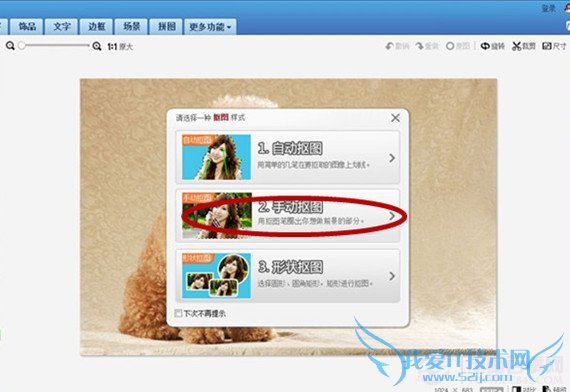
第三步,我们进入手动抠图区,进行抠图。你可以选择一个点开始,在每个你觉得需要细调的地方,停顿点击一下画面。这样,你就可以在扣好图以后进行调节了。如下图。
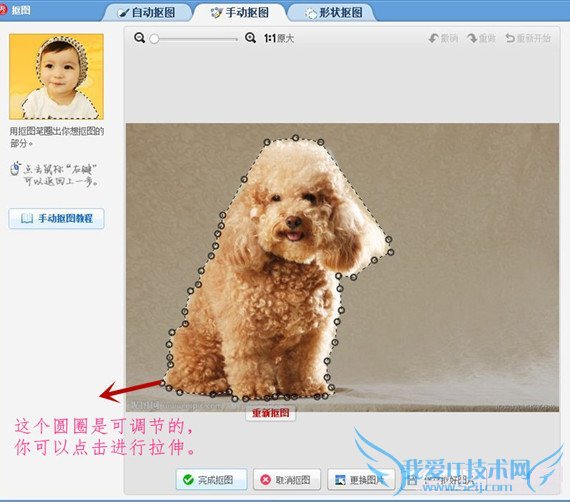
第四步,你如果已经调整好了,你就可以点击“完成抠图”了。当然,如果你不需要现在就添加背景你也可以点击“保存好图片”。由于,我们是需要添加背景的,我们选择“完成抠图”。就会进入以下画面,你就可以点击“更换背景,选择你要图片背景了。
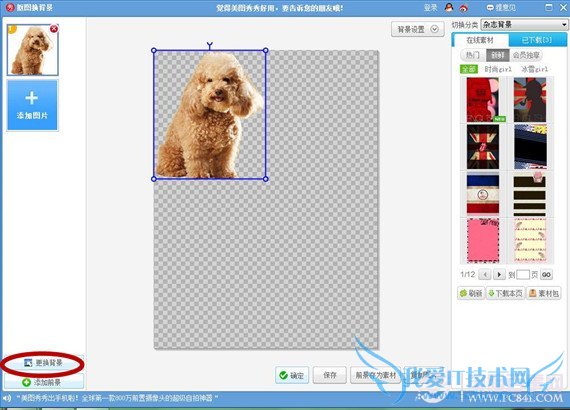
第五步,你选择好了图片背景,就可以进行抠图在画面上的调整,调整好了你就可以点击完成了,你可以得到下面的画面了,把宠物换成人物效果也是一样的哦。
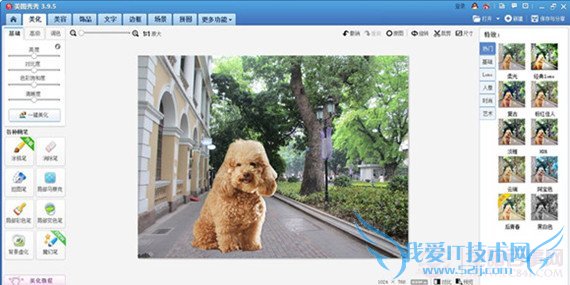
第六步,为了让图片更加高端大气上档次,我们再继续利用美图秀秀里面的自带素材,营造一种奢华的感觉。点击左上角的“场景”模式选择“逼真模式”,你就可以进行选择相关背景,有没有一种全球瞩目,瞬间白富美的感觉,这就对了。
关于美图秀秀如何抠图换背景的机友互动如下:
相关问题:
答: >>详细
相关问题:
答: >>详细
相关问题:
答: >>详细
- 评论列表(网友评论仅供网友表达个人看法,并不表明本站同意其观点或证实其描述)
-
